技术教程电脑教程
如何在win7系统桌面创建休眠快捷键?
简介复制粘贴的快捷键软件软件版本:1.0官方版软件大小:1.50MB软件授权:共享适用平台:Win2000WinXPWin2003Win7如何在win7系统桌面创建休眠快捷键?1、首先,在桌面空白处点击鼠标右键,选择新建-快捷方式;2、创建桌面快捷方式,在对象位置一栏输入undll32.exepowrprof.dll,Se
复制粘贴的快捷键软件 立即下载
立即下载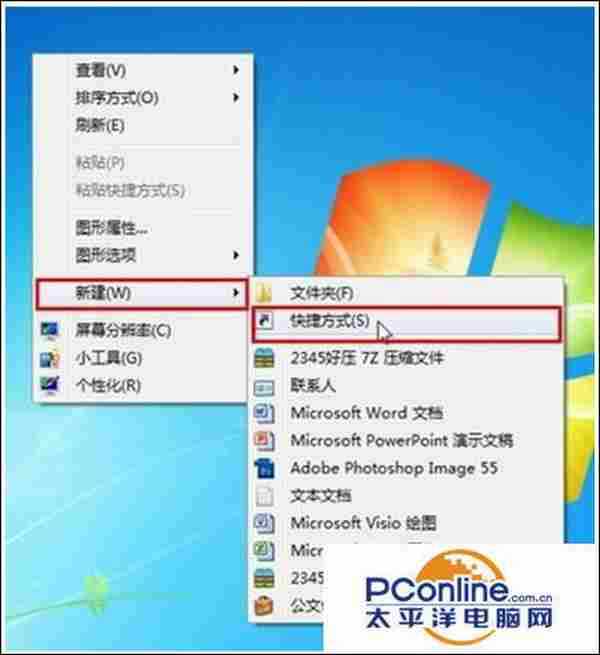
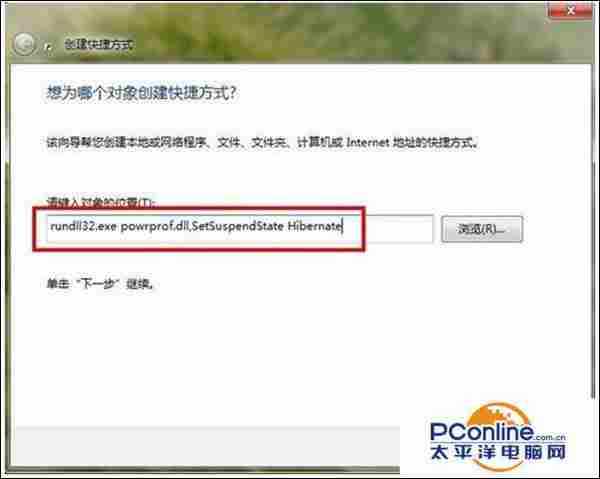
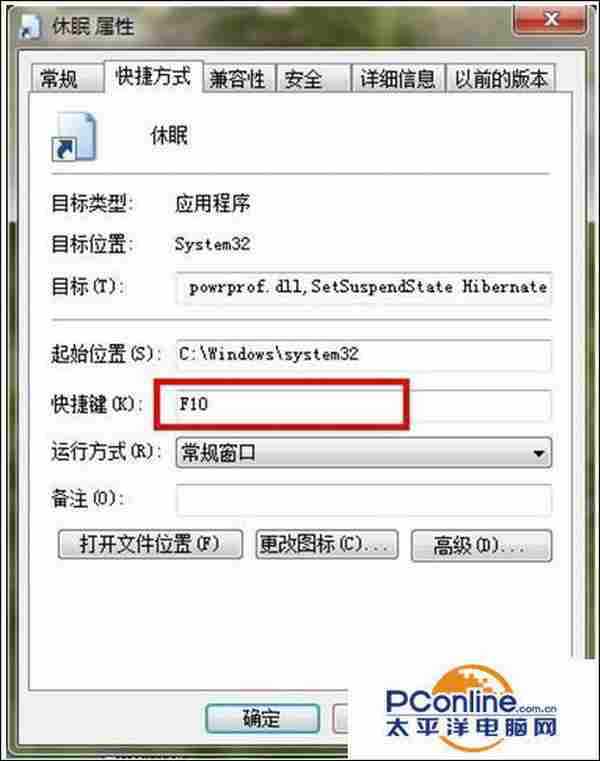
- 软件版本:1.0 官方版
- 软件大小:1.50MB
- 软件授权:共享
- 适用平台: Win2000 WinXP Win2003 Win7
- 下载地址:http://dl.pconline.com.cn/download/402838.html
 立即下载
立即下载如何在win7系统桌面创建休眠快捷键?
1、首先,在桌面空白处点击鼠标右键,选择“新建-快捷方式”;
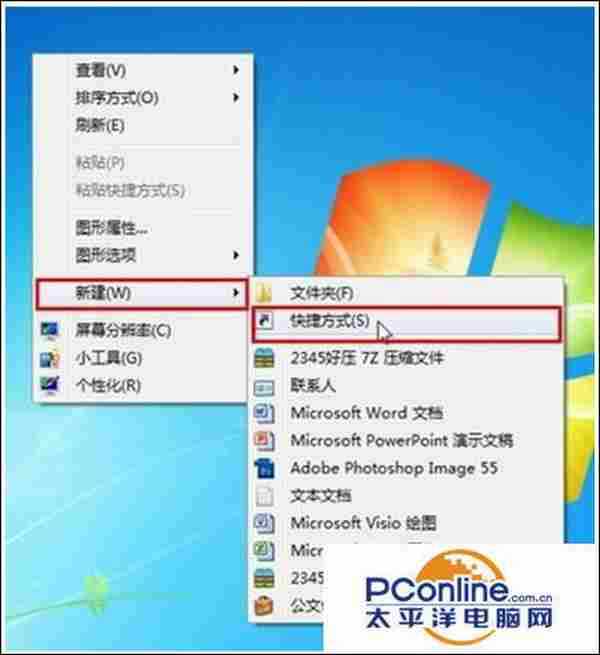
2、创建桌面快捷方式,在对象位置一栏输入“undll32.exe powrprof.dll,SetSuspendState Hibernate”(不包括“”双引号)。按“下一步”,将快捷方式取名为“休眠”;
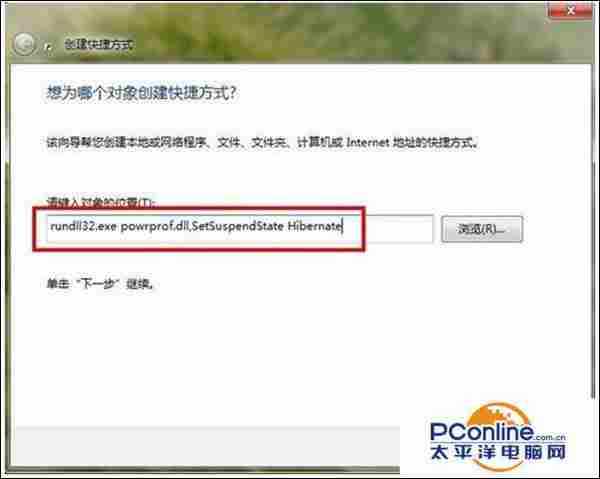
3、输入快捷方式对象位置,回到桌面用鼠标右键点击“休眠”快捷方式,打开“属性”对话框,切换到“快捷方式”选项卡。将光标定位到“快捷键”一栏中,然后按下F10,这样可以为该休眠快捷方式定义一个快捷按键;
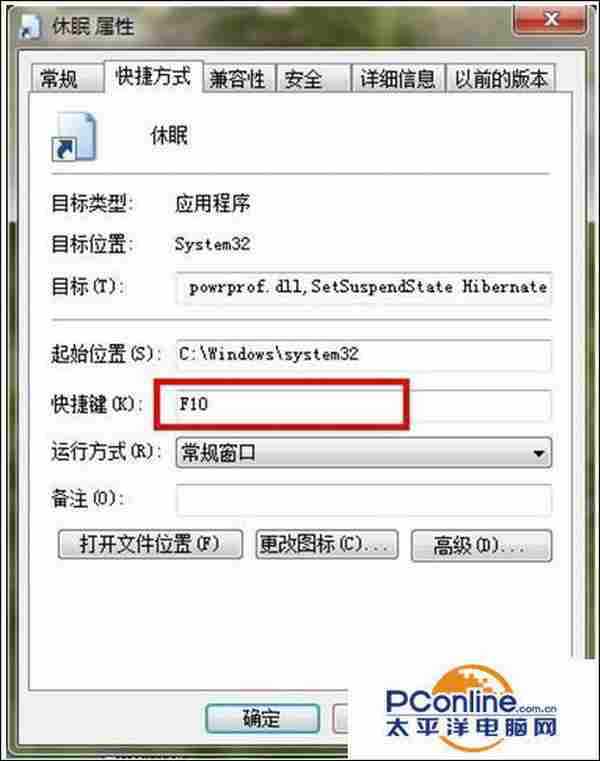
4、定义快捷键完成以上操作后,每次只要想要让电脑进入休眠状态,双击桌面上的“休眠”快捷方式,或按键盘上的F10键,都可以让电脑快速休眠。
上一篇:win7怎么添加其他语言输入法